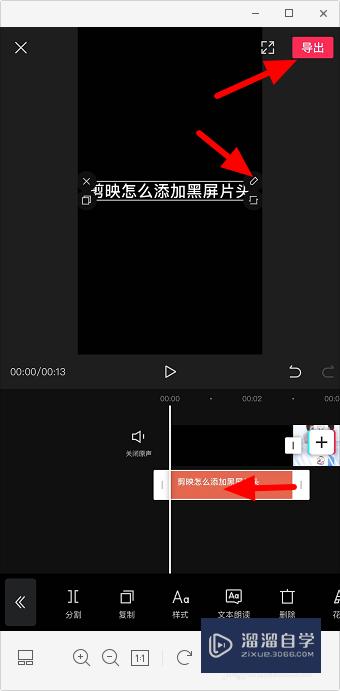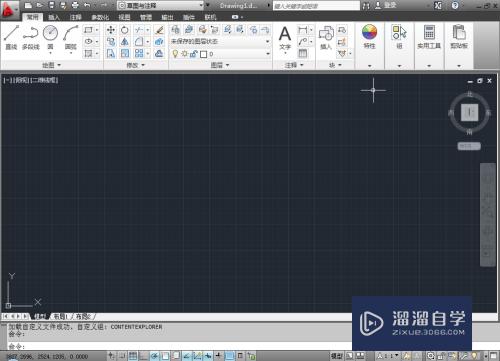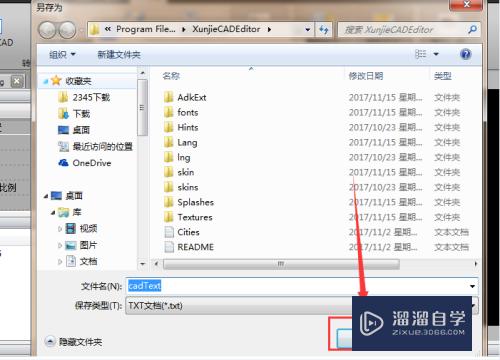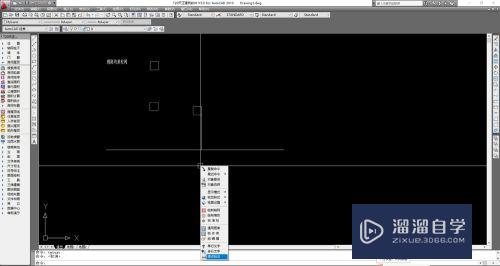PS c6怎么给照片添加风的感觉(ps怎么弄出风的效果)优质
PS c6怎么给照片添加风的感觉?相信很多小伙伴都对这个问题很感兴趣。那么具体怎么操作呢?下面小渲就给大家分享一下方法。希望能帮助到大家。感兴趣的小伙伴可以关注了解下。
工具/软件
硬件型号:华为笔记本电脑MateBook 14s
系统版本:Windows7
所需软件:PS CS6
方法/步骤
第1步
点击电脑桌面上的。【Adobe Photoshop CS6】图标。进入PSC6程序。如图。
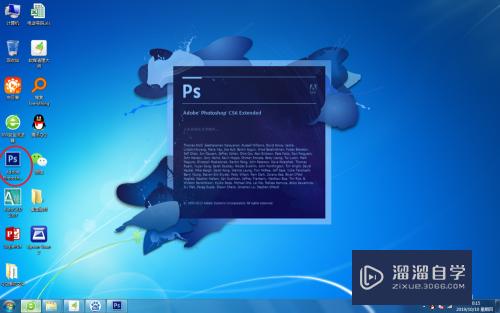
第2步
点击【文件】-【打开】或者使用快捷键CTRL+O。如图。
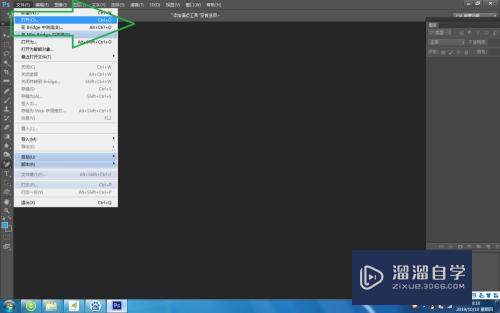
第3步
找到要的打开的图片。选中后。点击打开。如图。
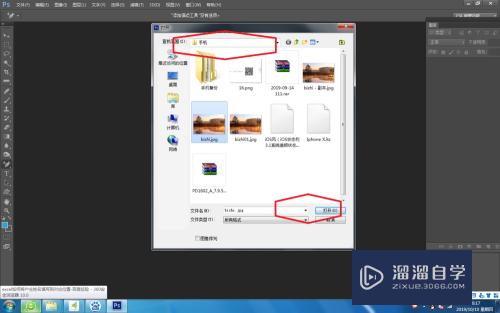
第4步
在菜单栏上选择【滤镜】-【风格化】-【风】。如图。
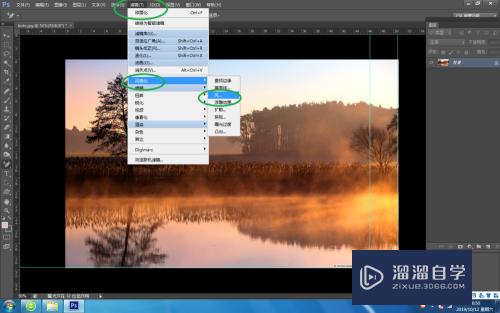
第5步
在弹出对话框中。勾选风的内容和风的方向。点击确定。
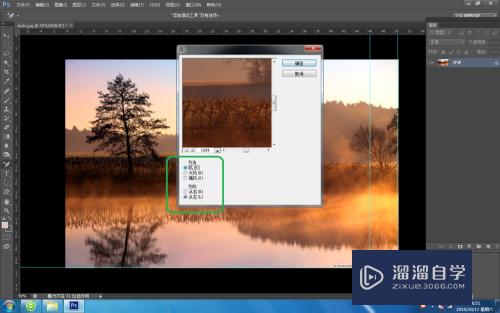
第6步
查看效果。如图。

以上关于“PS c6怎么给照片添加风的感觉(ps怎么弄出风的效果)”的内容小渲今天就介绍到这里。希望这篇文章能够帮助到小伙伴们解决问题。如果觉得教程不详细的话。可以在本站搜索相关的教程学习哦!
更多精选教程文章推荐
以上是由资深渲染大师 小渲 整理编辑的,如果觉得对你有帮助,可以收藏或分享给身边的人
本文标题:PS c6怎么给照片添加风的感觉(ps怎么弄出风的效果)
本文地址:http://www.hszkedu.com/66071.html ,转载请注明来源:云渲染教程网
友情提示:本站内容均为网友发布,并不代表本站立场,如果本站的信息无意侵犯了您的版权,请联系我们及时处理,分享目的仅供大家学习与参考,不代表云渲染农场的立场!
本文地址:http://www.hszkedu.com/66071.html ,转载请注明来源:云渲染教程网
友情提示:本站内容均为网友发布,并不代表本站立场,如果本站的信息无意侵犯了您的版权,请联系我们及时处理,分享目的仅供大家学习与参考,不代表云渲染农场的立场!